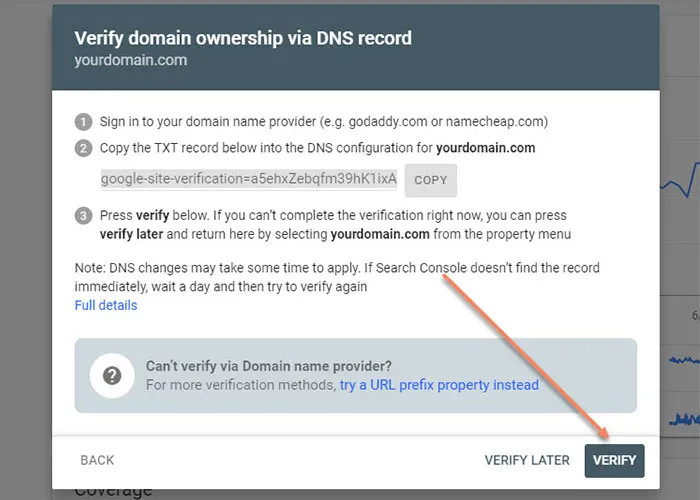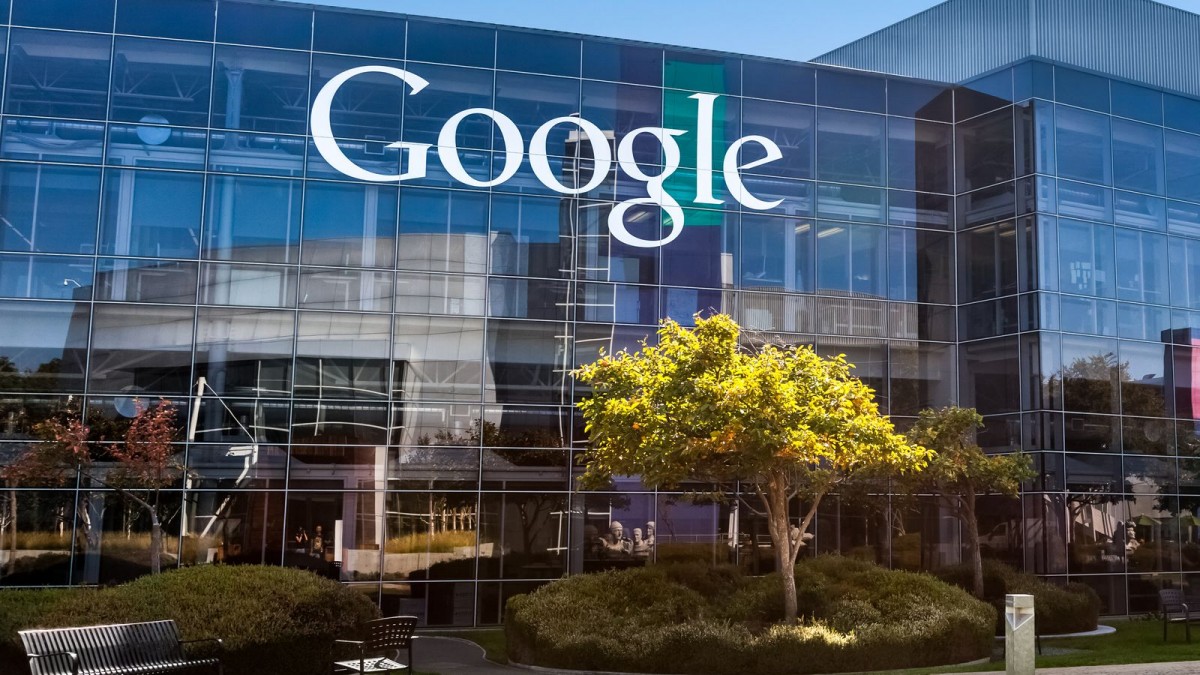
سرچ کنسول گوگل چیست؟
سرچ کنسول گوگل (Google Search Console) که قبلاً با عنوان گوگل وبمستر تولز (Webmaster Tools به معنی ابزارهای مدیران وب) در دسترس بود (و هنوز هم در نزد بسیاری از اهلفن و عامه مردم، بهخصوص نسخه قدیمی آن باهمین نام شناخته میشود)، بستر رایگانی است که همه مدیران و صاحبان وبسایتهای مختلف میتوانند بهمنظور نظارت بر کارکرد گوگل در وبسایت یا وبسایتهای خود و همچنین بهبود حضور طبیعی یا اُرگانیگ خود در اینترنت از آن بهرهبرداری کنند. ازجمله امکانات نظارتی سرچ کنسول گوگل میتوان به نمایش دامنههایی که به سایت شما ارجاع دادهاند (بکلینک)، عملکرد وبسایت موبایلی، جزئیات وضعیت نمایش صفحات در جستجوها و همچنین عبارات و صفحاتی که بیشترین ترافیک را جذب کردهاند، اشاره کرد.
گوگل وبمستر تولز یا همان سرچ کنسول از آن دسته از ابزارهایی است که اگر برای اولین بار به سراغ آن بروید بدون شک گیج خواهید شد، چراکه انبوهی از عناوین نسبتاً تخصصی (مثل Index Coverage?!)، فیلترهای مخفی و نمودارهای کمی تا قسمتی پیچیده در آن وجود دارد. البته، هرچه بیشتر با این ابزار قدرتمند کارکنید، بیشتر با آن احساس راحتی خواهید کرد.
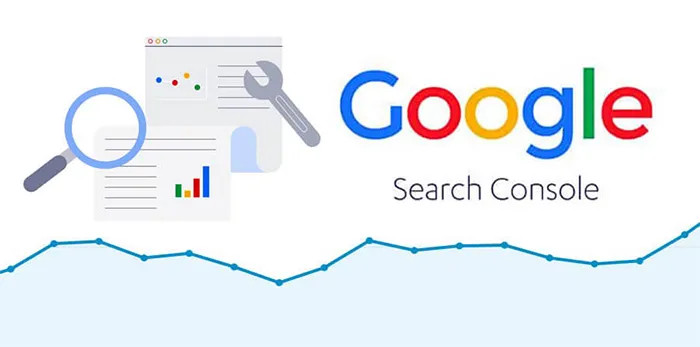
مزایای اصلی استفاده از Google Search Console چیست؟
اگر بخواهیم به طور کلی بگوئیم که کاربرد اصلی و مزیت کنسول سرچ گوگل چیست باید بگوئیم که این ابزار به شما کمک میکند تا متوجه شوید وبسایت شما از نظر گوگل (بزرگترین موتور جستجوی جهان) چه جایگاه و رتبهای دارد. Search Console این امکان را به شما میدهد تا اطلاعات مهمی از وبسایت خودتان به دست بیاورید و به دنبال آن از این اطلاعات به بهترین شکل برای پیشرفت کسبوکارتان استفاده کنید. در ادامه مهمترین کاربردها و ابزارهای Google Search Console را معرفی میکنیم:
- ردیابی و بررسی اطلاعات مهم: با کمک سرچ کنسول میتوانید عملکرد وبسایت خود در صفحات نتایج جستجوهای گوگل را ارزیابی کنید و متوجه شوید که کدام صفحات سایت شما در کدام جایگاههای نتایج دیده میشوند و کدامیک عملکرد بهتری دارند.
- بهینهسازی محتوا: با کمک این ابزار میتوانید مشکلات مربوط به صفحات و محتوای منتشر شده در سایت را پیدا کنید و خیلی سریع آنها را ویرایش و تصحیح کنید. بعد از انجام این کار میتوانید از طریق بخش Re-index content محتوای ویرایش شده را مجدداً ایندکس کنید تا این بار آن محتوا و آن صفحه از سایت شما با رتبه بهتری در نتایج جستجو نمایش داده شود.
- اطلاع رسانی مشکلات: با کمک سیستم قوی و هوشمند اطلاعرسانی مشکلات سایت توسط سرچ کنسول، شما میتوانید در سریعترین زمان ایرادها، ارورها، حفرههای امنیتی و مشکلات مختلفی که ممکن است هر سایتی با آنها روبهرو شود را متوجه شوید و با برطرف کردن آن مشکلات، جلوی هرگونه پسرفت و آسیبهای بعدی را بگیرید.
- تقویت و بهبود عملکرد سایت: کنسول سرچ گوگل به خوبی به شما نشان میدهد که چه ابزارهایی به پیشرفت سایت شما کمک میکنند. درواقع وبمسترهای حرفهای با کمک پیشنهادات و راهکارهای Search Console میتوانند وبسایت خودشان را با سرعت و کیفیت خیلی بیشتری توسعه دهند.
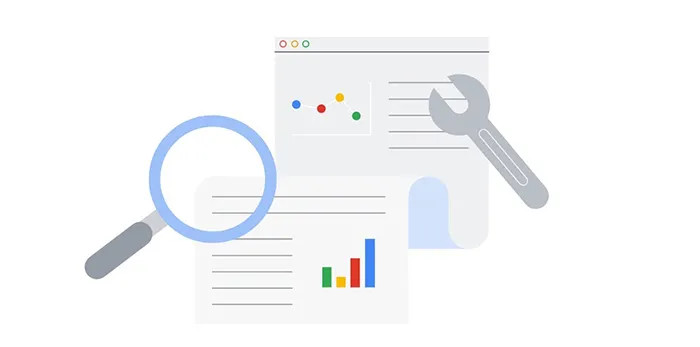
نسخه جدید گوگل وبمستر تولز یا کنسول جستجو ( سرچ کنسول)
اخیراً کنسول جستجو رنگ و لعاب و سبک و سیاق جدید و متفاوتی به خود گرفته که شاید کار را برای آن دسته از افرادی که به سیستم قدیمی عادت کرده بودند کمی سخت کرده باشد. البته خبر خوب اینکه ازآنجاییکه فرآیند انتقال و جایگزینی وبمستر تولز قدیمی با کنسول جستجوی جدید هنوز کامل نشده، هر دو پلتفرم قدیمی (لینک گوگل وبمستر تولز قدیمی) و جدید (لینک سرچ کنسول گوگل جدید) در دسترس کاربران قرار دارد، اما بدون شک این روند برای مدت زیادی یا همیشه ادامه پیدا نخواهد کرد.
تمرکز ما در این مقاله بر روی سبک جدید کنسول جستجو یا سرچ کنسول گوگل خواهد بود و به موارد زیر خواهیم پرداخت:
- ثبت وبسایت به سرچ کنسول گوگل
- تعیین مالک، کاربران و میزان اختیارات
- ارسال سایت مپ یا نقشه سایت
- درک شاخصهای مختلف موجود در کنسول جستجوی گوگل
- اضافه کردن فیلتر
- 21 مورد از مهمترین کاربردهای سرچ کنسول گوگل یا کنسول جستجو
قبل از هر چیزی، اگر قبلاً وارد سرچ کنسول گوگل نشده و وبسایتتان را ثبت نکردهاید باید همین الآن دستبهکار شوید. اگر هم میخواهید درباره خطاهای سرچ کنسول بدانید مقاله مربوط به آن را مطالعه کنید.
چطور Google Search Console را به وبسایت اضافه کنیم؟
قبل از هرچیز، گوگل برای اینکه به شما اجازه استفاده از ابزار Search Console را بدهد شما باید تأیید کنید که صاحب وبسایت هستید. این اولین قدم برای متصل کردن GSC به سایت است که در ادامه آن را آموزش میدهیم. به جز این، چندین مرحله دیگر هم برای راهاندازی صحیح کنسول سرچ گوگل مورد نیاز است که همگی آنها را یکی پس از دیگری و به صورت قدم به قدم توضیح میدهیم.
مرحله 1: ساخت حساب کاربری یا ورود به حساب کاربری گوگل (Google Account)
اولین مرحله داشتن یک حساب کاربری گوگل است. معمولاً هرکسی که در اینترنت فعالیت دارد حداقل یک حساب کاربری گوگل برای استفاده از خدماتی همچون Drive , Maps , Google Play و از همه مهمتر Gmail دارد. شما میتوانید از همان حساب کاربری پیشفرض گوگلی که دارید استفاده کنید یا یک حساب کاربری جدید از طریق صفحه Google Accounts ایجاد کنید.
مرحله 2: مراجعه به صفحه مخصوص Google Search Console
بعد از ورود به حساب کاربری گوگل، حالا باید به صفحه مخصوص Search Console مراجعه کنید. وقتی این صفحه باز شد و در صورتی که قبلاً روی این حساب کاربری گوگل خود اقدام به راهاندازی گوگل سرچ کنسول نکرده باشید با شرایطی مثل عکس زیر روبهرو میشود:
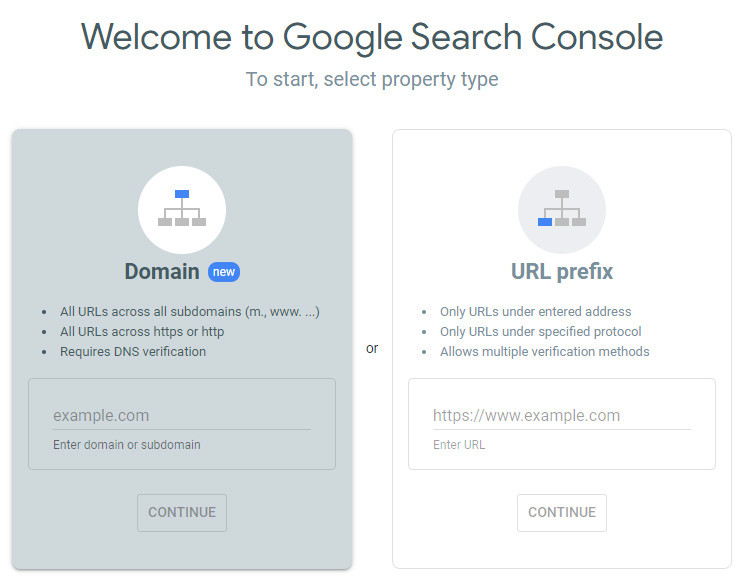
مرحله 3: اضافه کردن یک وبسایت یا به اصطلاح یک دارایی (Property)
طبق عکس بالا، دو بخش اصلی Domains و URL prefix نمایان میشوند. هرکدام از این موارد درواقع انواع ثبت سایت یا Property type هستند. در حقیقت شما باید قبل از شروع، ابتدا مشخص کنید که Property شما از چه نوعی است. آیا قصد ثبت کردن یک سایت کامل را دارید یا صرفاً میخواهید روی یک آدرس صفحه خاص فعالیت کنید؟ دقت کنید همانقدر که تفاوت این موارد ساده است، به همان اندازه هم دانستن و انتخاب صحیح آنها حائز اهمیت است.
- قسمت Domain: بخش Domain Property زمانی انتخاب میشود که شما بخواهید Google تمام آدرسهای صفحات (URLs) و تمام زیردامنههای یک آدرس اصلی از یک وبسایت را بررسی و آنالیز کند. بنابراین اگر قصد اضافه کردن یک سایت و تمام بخشهای آن را دارید باید از این قسمت آدرس اصلی سایت خود را وارد کنید. قابل ذکر است که گوگل میتواند تمام پروتوکولهای وب از جمله HTTP , HTTPS , FTP و ... را شناسایی کند.
- قسمت URL Prefix: بخش URL Prefix Property برعکس Domain Property که شامل تمام آدرسهای یک وبسایت میشود، فقط به یک آدرس خاص (URL) مربوط خواهد شد. پس اگر سایت شما روی یک سابدامین فعال شده و یا قصد دارید فقط یک صفحه خاص (مثل یک صفحه Landing Page) و صفحات مشابه را که آدرسی مشخص دارند مورد بررسی قرار دهید باید از این قسمت استفاده کنید. فراموش نکنید که استفاده از قسمت URL Prefix فقط به همان آدرس وارد شده منتهی میشود و هیچ یک از بخشها و صفحات دیگر دامین اصلی را شامل نمیشود.
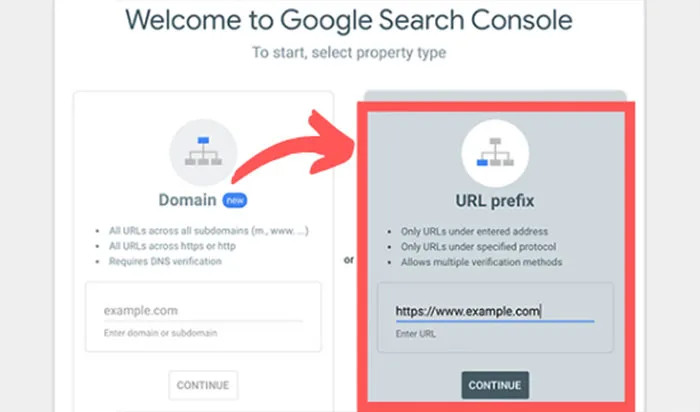
با توجه به توضیحات بالا، این شما هستید که باید اننخاب درستی داشته باشید. اما از جایی که معمولاً وبمسترها روی تمام قسمتها، آدرسها و صفحات یک سایت فعالیت میکنند، غالباً بخش Domain Property استفاده بیشتری دارد اما مجدداً متذکر میشویم که اگر صرفاً نیاز به بررسی یک آدرس خاص دارید از بخش URL Prefix استفاده کنید.
4. تأیید کردن اینکه شما صاحب اصلی آن دارایی (وبسایت) هستید
گوگل به طور پیشفرض فقط به صاحبین وبسایتها اجازه بررسی اطلاعات را میدهد. این یعنی شما باید به گوگل ثابت کنید که صاحب سایت هستید و یا اگر نماینده صاحب سایت هستید، دسترسی و مجوز این کار را دارید. تا زمانی که هویت شما به عنوان نماینده اصلی یا صاحب سایت تأیید نشود نمیتوانید از امکانات کنسول سرچ گوگل بهرهمند شوید.
وقتی Property شما به کنسول اضافه شد، کنسول سرچ گوگل از شما میخواهد که داراییتان را تأیید کنید. برای تأیید این مورد روشهای مختلفی وجود داشت که جدیدترین و بهترین آنها تأیید کردن از طریق سیستم DNS است. درواقع این روش، متد پیشنهادی و اصلی گوگل برای این مورد است. تأیید و ثبت یک Property از طریق رکوردهای DNS صورت میگیرد.
گوگل به شما یک TXT record مخصوص ارائه میکند. شما باید این کد را در قسمت کانفیگ DNS سرویسدهنده خودتان وارد کنید و سپس به همین صفحه بازگردید و روی گزینه Verify کلیک کنید. اگر به ویرایش رکوردهای DNS دامین خود دسترسی دارید و میتوانید خودتان این کد را در این قسمت وارد کنید این کار را انجام دهید اما اگر دسترسی یا اطلاعات کافی ندارید از سرویسدهنده خودتان بخواهید که این امکان را برای شما فراهم کند.
معمولاً روش کلی ویرایش رکوردهای DNS یکسان است اما رابط کاربری و شکل و شمایل آنها در سرویسدهندگان مختلف میتواند متغیر باشد. اگر مراحل را به درستی انجام داده باشید و روی گزینه Verify در Google Search Console کلیک کنید، بعد از مدتی سایت شما تأیید شده و به کنسول اضافه می شود.
توجه داشته باشید که این روش صرفاً برای اضافه کردن یک سایت کامل (Domain Property) مورد استفاده قرار میگیرد.